Lỗi bàn phím laptop bị loạn là một vấn đề phổ biến, nhưng không quá nghiêm trọng. Tuy nhiên, bạn có thể tự khắc phục tình trạng này nhanh chóng tại nhà với hướng dẫn chi tiết từ kỹ thuật viên ở laptop Dell. Bài viết dưới đây sẽ hướng dẫn các bước sửa lỗi bàn phím laptop bị loạn một cách hiệu quả.
Các trường hợp bàn phím bị loạn và nguyên nhân

Bàn phím laptop bị loạn có thể có nhiều biểu hiện khác nhau. Để xác định nguyên nhân chính xác, hãy xem xét các trường hợp phổ biến sau đây:
Bàn phím gõ chữ ra số hoặc số ra chữ
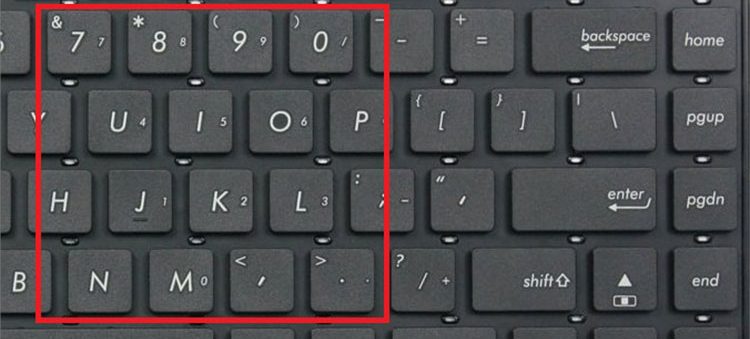
Nguyên nhân của tình trạng này có thể là do bạn vô tình kích hoạt chế độ Numlock trên laptop không có bàn phím số riêng. Khi chế độ Numlock được bật, một số phím chữ sẽ chuyển thành phím số tương ứng.
Bàn phím gõ chữ ra ký tự lạ
Trường hợp này xảy ra khi bàn phím laptop gõ ra những ký tự lạ và không thuộc bảng chữ cái. Nguyên nhân có thể là do cài đặt ngôn ngữ bàn phím không đúng hoặc xung đột phần mềm gõ tiếng Việt và Windows.
Tổ hợp phím chức năng bị loạn
Trường hợp này xảy ra khi tổ hợp phím thực hiện sai chức năng. Nguyên nhân có thể là do Driver bàn phím bị lỗi hoặc quá cũ.
Bàn phím laptop bị nhảy chữ, dính chữ
Khi gõ phím một lần mà màn hình lại hiển thị nhiều chữ, nguyên nhân chủ yếu là do bụi bẩn hoặc kẹt nút, phím.
Hầu hết các nguyên nhân bàn phím laptop bị loạn là do phần mềm, cho nên bạn có thể tự khắc phục hiệu quả tại nhà theo hướng dẫn. Ngoài ra, nếu bàn phím laptop bị loạn do pin yếu, bạn chỉ cần cắm sạc cho laptop để khắc phục nhanh chóng.
Sửa lỗi bàn phím laptop bị loạn chữ

Đối với trường hợp kích hoạt chức năng Numlock, bạn chỉ cần nhấn tổ hợp phím Fn + Insert để tắt tính năng này và khắc phục tình trạng gõ chữ ra số hoặc số ra chữ. Đối với các trường hợp khác, bạn có thể thực hiện các cách sau:
Thiết lập cài đặt chuẩn ngôn ngữ bàn phím và Unikey
Cài đặt ngôn ngữ bàn phím về Tiếng Anh hoặc Tiếng Việt thông qua biểu tượng Language ở góc phải của thanh Taskbar.
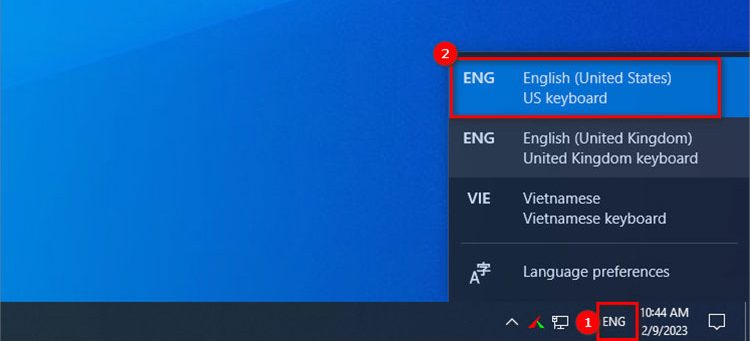
Cài đặt chuẩn ngôn ngữ và kiểu gõ tiếng Việt trên Unikey, bao gồm bảng mã Unicode và kiểu gõ Telex hoặc VNI.
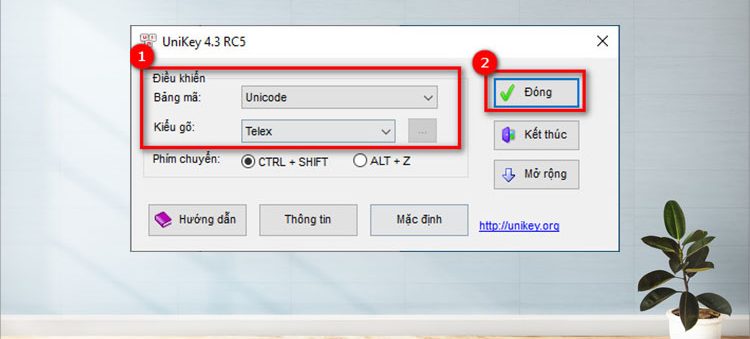
Gỡ, cập nhật Driver bàn phím
Gỡ hoặc cập nhật Driver bàn phím lên phiên bản mới nhất. Bạn có thể thực hiện các bước sau:
- Kích chuột phải vào This PC/My Computer > chọn Manage.
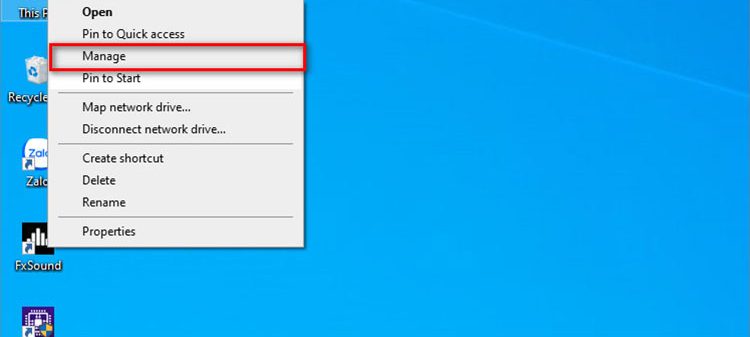
- Chọn Device Manager > mục Keyboard trong danh sách bên phải cửa sổ Computer Management.
- Nhấn chuột phải vào Driver bàn phím laptop đang sử dụng và chọn Uninstall Device để gỡ Driver, sau đó khởi động lại laptop để thiết bị tự cài lại Driver bàn phím.
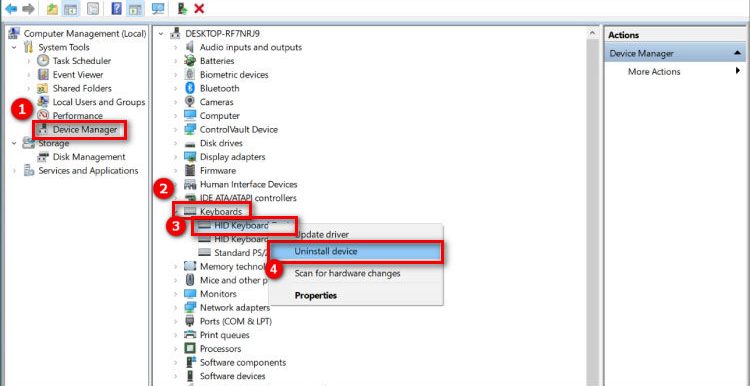
- Hoặc chọn Driver > Search automatically for updated driver software để cập nhật Driver. Hệ thống sẽ tự động tìm và cài đặt bản cập nhật mới nhất.
Nếu vẫn không khắc phục được tình trạng, hãy quét virus cho laptop để đảm bảo an toàn và sửa lỗi do virus gây ra.
Vệ sinh phím

Với trường hợp bàn phím laptop tự nhảy chữ do kẹt nút, bạn có thể tự vệ sinh bàn phím bằng cách sử dụng tua vít và cạy nắp phím, sau đó làm sạch chân phím và lắp lại. Đối với laptop không thể tháo rời phím, hãy tắt nguồn laptop và làm sạch bên ngoài từ từ.
Kết luận
Đó là các cách giúp bạn tự sửa lỗi bàn phím laptop bị loạn theo từng trường hợp cụ thể. Nếu bạn đã thử tất cả các cách trên mà vẫn không khắc phục được lỗi, hãy liên hệ ngay 098 258 8080 để được hỗ trợ. Với đội ngũ kỹ thuật viên giàu kinh nghiệm, chúng tôi sẽ giúp bạn khắc phục tình trạng này nhanh chóng và hiệu quả.
